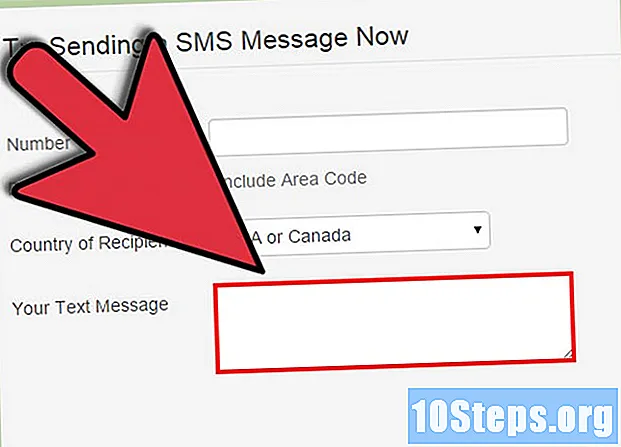Tác Giả:
John Stephens
Ngày Sáng TạO:
22 Tháng MộT 2021
CậP NhậT Ngày Tháng:
20 Có Thể 2024

NộI Dung
Trong bài viết này: Sao chép dưới dạng hình ảnh Lưu dưới dạng PDF
Bạn có thể tìm hiểu cách tạo thư mục hình ảnh từ đó bạn có thể sử dụng nội dung của nó để tạo tài liệu hoặc bản trình bày với bảng tính Microsoft Excel.
giai đoạn
Phương pháp 1 Sao chép dưới dạng hình ảnh
-

Mở hoặc tạo một bảng Excel. Để làm điều này, nhấp đúp chuột vào biểu tượng màu xanh lá cây, biểu tượng có một X, sau đó nhấp hồ sơ trong thanh menu ở đầu cửa sổ Excel và:- bấm vào mở để mở một tài liệu hiện có hoặc,
- bấm vào mới để tạo một tài liệu mới.
-

Nhấp và giữ ngón tay của bạn trên chuột hoặc bàn di chuột. -

Di chuyển con trỏ. Chọn tất cả các ô bạn muốn sao chép dưới dạng hình ảnh. Sau khi thực hiện, các ô đã chọn của tài liệu Excel được tô sáng. -

Giải phóng áp lực duy trì cho đến bây giờ trên chuột hoặc bàn di chuột. -

Bấm vào CHỦ. Đây là một tab ở góc trên bên trái của cửa sổ Excel của bạn. -

Nhấp vào mũi tên chỉ xuống bên phải của biểu tượng bản sao. Biểu tượng này nằm ở phía bên trái của thanh công cụ.- Trên máy Mac, nhấn Ca cùng lúc bạn bấm edition trong thanh menu ở đầu màn hình.
-

Bấm vào Sao chép dưới dạng hình ảnh ....- Trên máy Mac, nhấp Sao chép hình ảnh trong menu thả xuống.
-

Chọn ngoại hình. Chọn một trong các lựa chọn sau.- Chẳng hạn như trên màn hình để dán hình ảnh khi nó xuất hiện trên màn hình hoặc,
- Chẳng hạn như in ấn để dán hình ảnh như nó xuất hiện khi in.
-

Bấm vào tốt. Hình ảnh bây giờ được lưu vào clipboard máy tính. -

Mở tài liệu mà bạn muốn sử dụng hình ảnh Excel của mình. -

Nhấp vào phần tài liệu mà bạn muốn đặt hình ảnh của mình. -

Dán hình ảnh. Nhấn các phím Ctrl+V trong Windows hoặc ⌘+V dưới máy Mac. Vì vậy, phần được chọn trong Excel mà bạn đã sao chép sẽ được dán dưới dạng hình ảnh trong tài liệu.
Phương pháp 2 Lưu dưới dạng PDF
-

Mở hoặc tạo một bảng Excel. Để làm điều này, nhấp đúp chuột vào biểu tượng màu xanh lá cây, biểu tượng có một X, sau đó nhấp hồ sơ trong thanh menu ở đầu cửa sổ Excel và:- bấm vào mở để mở một tài liệu hiện có hoặc,
- bấm vào mới để tạo một tài liệu mới.
-

Bấm vào hồ sơ. Nó có mặt trong thanh menu ở đầu màn hình. -

Bấm vào Lưu dưới dạng .... Chúng tôi thấy nó ở phần trên của menu thả xuống. -

Bấm vào menu thả xuống định dạng. Nó được nhìn thấy ở giữa hộp thoại. -

Bấm vào PDF. Nó nằm ở phần trên của menu thả xuống. -

Bấm vào Lưu. Nó hiện diện ở góc dưới bên phải của hộp thoại.